Come faccio a recuperare i segnalibri eliminati in Chrome?
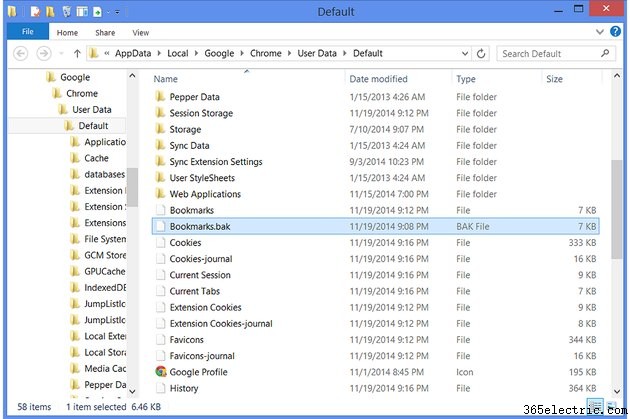
Gestione segnalibri di Google Chrome può importare ed esportare segnalibri come backup, ma se hai eliminato di recente un segnalibro o, peggio, un'intera cartella di segnalibri per errore senza un backup, puoi fare affidamento temporaneamente sul file di backup automatico di Chrome. Chrome sostituisce questo backup ogni volta che si avvia, quindi questo metodo funziona solo se non hai riaperto il browser da quando hai eliminato i segnalibri che desideri recuperare.
Passaggio 1
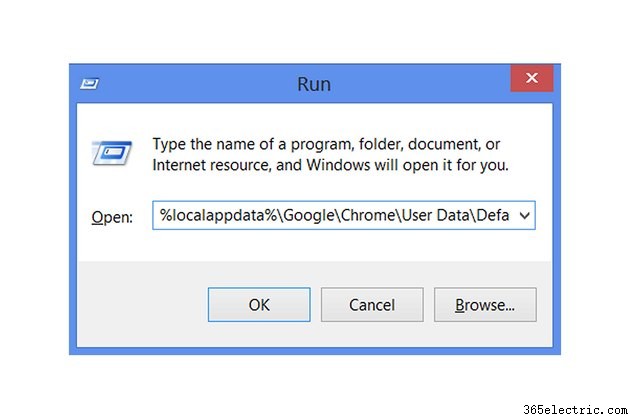
Premi "Windows-R" ed esegui "%localappdata%\Google\Chrome\User Data\Default" per aprire la cartella dei dati utente di Chrome su Windows Vista, Windows 7 o Windows 8 e 8.1.
Passaggio 2
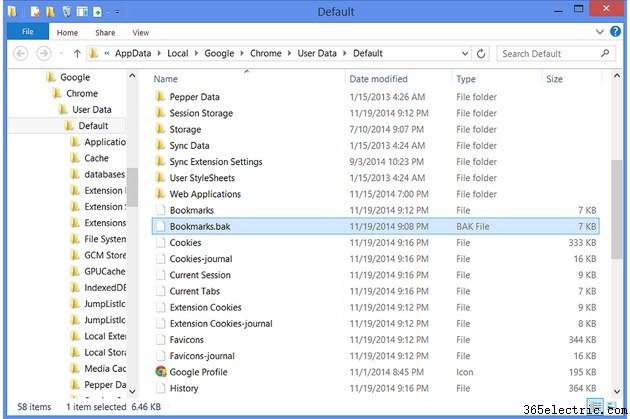
Seleziona "Bookmarks.bak" e premi "Ctrl-C" per copiare il file. Se il nome del file viene evidenziato, fai clic sul lato del nome del file e riprova:devi copiare il file stesso, non il suo nome. Se eseguita correttamente, non vedrai alcuna indicazione sullo schermo.
Passaggio 3
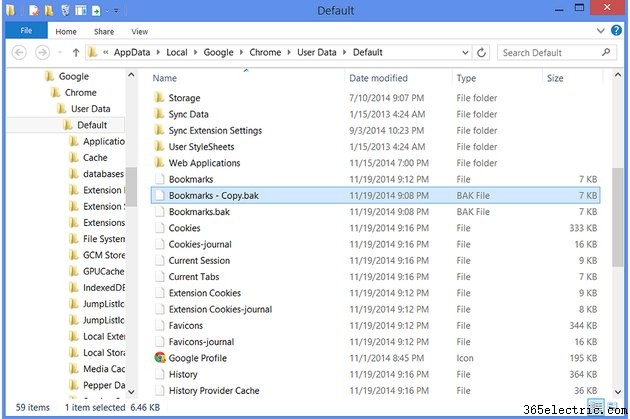
Premi "Ctrl-V" per creare un duplicato di Bookmarks.bak intitolato "Segnalibri - Copy.bak". Quando premi "Ctrl-V", la finestra potrebbe scorrere fino in fondo, quindi scorri di nuovo verso l'alto per assicurarti che il nuovo file esista.
Passaggio 4
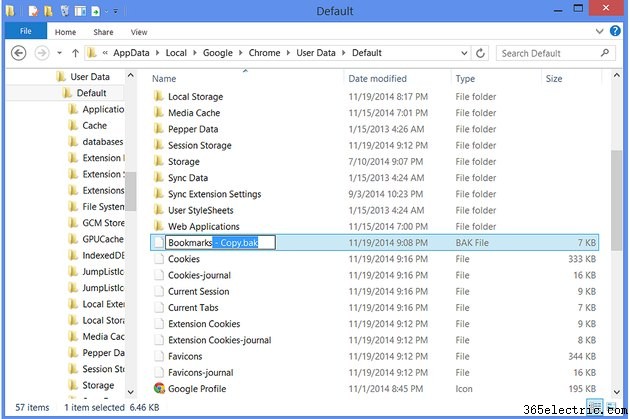
Chiudi Chrome se lo hai ancora aperto, quindi elimina sia "Bookmarks" che "Bookmarks.bak" dalla cartella. Seleziona "Segnalibri - Copy.bak" e premi "F2" per rinominare il file, intitolandolo "Segnalibri" senza estensione.
Passaggio 5
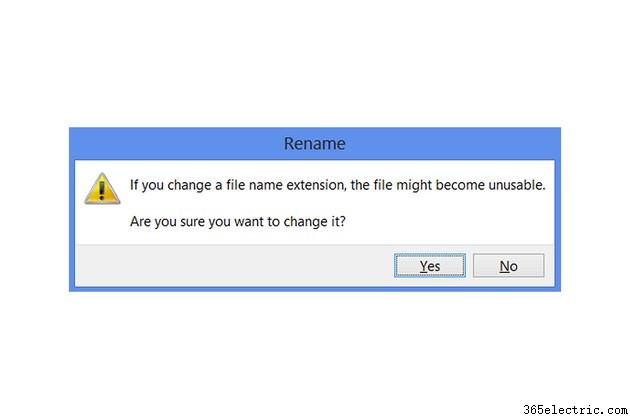
Premi "Sì" sull'avviso che appare quando rinomini il file. Dopo aver lasciato un solo file "Segnalibri" nella cartella, riapri Chrome per verificare se i tuoi segnalibri persi sono stati salvati.
Suggerimento
Se il tuo computer ha più di un profilo Chrome, potresti dover cambiare la directory da "Predefinito" prima di cercare Bookmarks.bak. Dopo aver aperto la cartella Default, sposta una directory fino a "Dati utente" e apri la cartella con il nome del tuo profilo.
Esporta occasionalmente i tuoi segnalibri di Chrome per conservarne un backup nel caso in cui li perdessi di nuovo. Premi "Ctrl-Shift-O" per aprire Gestione segnalibri, fai clic su "Organizza" e scegli "Esporta segnalibri in file HTML".
Avviso
Se la ridenominazione del file di backup dei segnalibri comporta ulteriori problemi, come la perdita di segnalibri più recenti senza recuperare correttamente i segnalibri persi, chiudi Chrome, elimina il file "Segnalibri" appena creato e ripristina la versione precedente dal Cestino.
